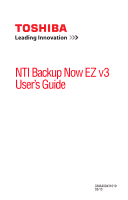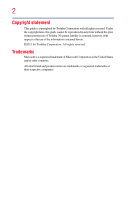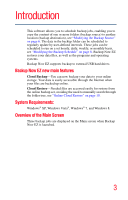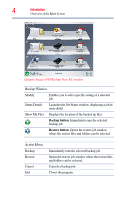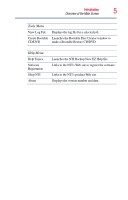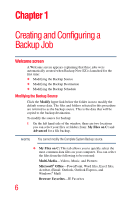Toshiba HDTC710XK3A1 NTI-Backup-Now-EZ User Manual
Toshiba HDTC710XK3A1 Manual
 |
View all Toshiba HDTC710XK3A1 manuals
Add to My Manuals
Save this manual to your list of manuals |
Toshiba HDTC710XK3A1 manual content summary:
- Toshiba HDTC710XK3A1 | NTI-Backup-Now-EZ User Manual - Page 1
NTI Backup Now EZ v3 User's Guide GMAA00431010 03/13 - Toshiba HDTC710XK3A1 | NTI-Backup-Now-EZ User Manual - Page 2
2 Copyright statement This guide is copyrighted by Toshiba Corporation with all rights reserved. Under the copyright laws, this guide cannot be reproduced in any form without the prior written permission of Toshiba. No patent liability is assumed, however, with respect to the use of the information - Toshiba HDTC710XK3A1 | NTI-Backup-Now-EZ User Manual - Page 3
data files, as well as the programs and operating systems. Backup Now EZ supports backup to external USB hard drives. Backup Now EZ new main features Cloud easily for restore from the online backup set, avoiding the need to manually search through the folder tree, see "Online Cloud Restore" on page - Toshiba HDTC710XK3A1 | NTI-Backup-Now-EZ User Manual - Page 4
4 Introduction Overview of the Main Screen (Sample Image) NTI Backup Now EZ window Backup Window Modify Enables you to edit a specific setting of a selected job. Status Details Launches the Job Status window, displaying a job in more detail. Show My Files Displays the location of the backed - Toshiba HDTC710XK3A1 | NTI-Backup-Now-EZ User Manual - Page 5
Introduction Overview of the Main Screen 5 Tools Menu View Log File Displays the log file for a selected job. Create Bootable Launches the Bootable Disc Creator window to CD/DVD make a Bootable Restore CD/DVD. Help Menu Help Topics Software Registration Shop NTI About Launches the NTI Backup - Toshiba HDTC710XK3A1 | NTI-Backup-Now-EZ User Manual - Page 6
You cannot modify the Complete System Backup source. ❖ My Files on C: This tab allows you to quickly select the most common data files on your computer. You can select the files from the following to be restored: Multi-Media-Videos, Music, and Pictures Microsoft® Office-PowerPoint, Word files, Excel - Toshiba HDTC710XK3A1 | NTI-Backup-Now-EZ User Manual - Page 7
Creating and Configuring a Backup Job 7 Welcome screen ❖ Advanced: You can select specific files and folders from the computer such as folders on your Desktop. Browse through the window to the right and select the data you wish to back up by checking the - Toshiba HDTC710XK3A1 | NTI-Backup-Now-EZ User Manual - Page 8
Priority-This feature enables the user to adjust the CPU priority to either speed up the Backup Now EZ process or to speed up the computer applications. For example, when you select Faster Computer, it speeds up the computer applications and slows the backup process. - Toshiba HDTC710XK3A1 | NTI-Backup-Now-EZ User Manual - Page 9
Chapter 2 Running and Managing a Backup Job Running a Backup Job The definition of running a backup job is one that is actively copying data from the backup source to the backup destination. To start running a backup job: 1 Select a backup job from the Job List by selecting the box next to the job - Toshiba HDTC710XK3A1 | NTI-Backup-Now-EZ User Manual - Page 10
2 Click the Online Cloud Restore tab, and then click the Easy button. 3 Select each box to choose the most common data files on your computer. You can select the files from the following to be restored: ❖ Multi-Media-Videos, Music, and Pictures ❖ Microsoft® Office-PowerPoint, Word files, Excel files - Toshiba HDTC710XK3A1 | NTI-Backup-Now-EZ User Manual - Page 11
the File and Folder Restore tab, and then click the Easy button. 3 Select each box to choose the most common data files on your computer. You can select the files from the following to be restored: ❖ Multi-Media-Videos, Music, and Pictures ❖ Microsoft® Office-PowerPoint, Word files, Excel files - Toshiba HDTC710XK3A1 | NTI-Backup-Now-EZ User Manual - Page 12
data from the backup source. This is the best way to keep your backup destination up to date. Contacting Toshiba Toshiba's technical support Web site For technical support, or to stay current on the most recent software and hardware options for your Product and for other Product information - Toshiba HDTC710XK3A1 | NTI-Backup-Now-EZ User Manual - Page 13
NTI Backup Now EZ v3 Guía del Usuario - Toshiba HDTC710XK3A1 | NTI-Backup-Now-EZ User Manual - Page 14
Introducción Nuestro software permite a los usuarios programar trabajos de copia de seguridad del contenido de una o más carpetas (el Origen de la copia de seguridad) en otra ubicación (el Destino de la copia de seguridad), ver "Modificación de Archivos y Carpetas" on page 5. Los trabajos de copia - Toshiba HDTC710XK3A1 | NTI-Backup-Now-EZ User Manual - Page 15
Introduction Visión general de la pantalla principal 3 (Muestra la Imagen) NTI Backup Now EZ Ventana Ventana de copia de seguridad Modificar Permite editar un parámetro específico del trabajo seleccionado. Detalles del Estado Lleva a la ventana de Estado del Trabajo, que muestra los trabajos - Toshiba HDTC710XK3A1 | NTI-Backup-Now-EZ User Manual - Page 16
4 Introduction Visión general de la pantalla principal Menú de Acción Salir Cierra el programa. Menú de Herramientas Ver archivo de Ver Archivo de Registro abrirá ese archivo para el registro trabajo seleccionado. Crear una unidad Abre la ventana Crear USB de arranque. USB Flash de - Toshiba HDTC710XK3A1 | NTI-Backup-Now-EZ User Manual - Page 17
Capítulo 1 Creación y Configuración de un Trabajo de Copia de Seguridad Pantalla de Bienvenida Cuando se ejecuta Backup Now EZ por primera vez, se mostrará una ventana de Bienvenida explicando que se crearon tres trabajos automáticamente: ❖ Modificar el origen de copia de seguridad ❖ Modificar el - Toshiba HDTC710XK3A1 | NTI-Backup-Now-EZ User Manual - Page 18
6 Creación y Configuración de un Trabajo de Copia de Seguridad Pantalla de Bienvenida ❖ Mis archivos en C: La pestaña le permite seleccionar rápidamente los archivos de datos más comunes en su computador. Puede elegir archivos de multimedia para la copia de seguridad: Multimedia-Vídeos, música e - Toshiba HDTC710XK3A1 | NTI-Backup-Now-EZ User Manual - Page 19
Creación y Configuración de un Trabajo de Copia de Seguridad 7 Pantalla de Bienvenida NOTA ❖ Puede especificar la carpeta cuando oprima la imagen de la carpeta debajo del destino seleccionado. ❖ Para un destino compartido en línea, recuerde proporcionar el nombre de usuario y la contraseña para - Toshiba HDTC710XK3A1 | NTI-Backup-Now-EZ User Manual - Page 20
8 Creación y Configuración de un Trabajo de Copia de Seguridad Pantalla de Bienvenida Mensual-La copia de seguridad se programará a la hora y el día del mes especificados para ella. Usted puede incluso programar su copia de seguridad el último día del mes. Una vez que haya hecho la programación, - Toshiba HDTC710XK3A1 | NTI-Backup-Now-EZ User Manual - Page 21
Capítulo 2 Ejecución y Manejo de un Trabajo de Copia de Seguridad Ejecución de un trabajo de copia de seguridad La definición de ejecutar un trabajo de copia de seguridad es copiar activamente la información de la fuente de la copia a la ubicación de la misma. Para empezar a ejecutar un trabajo de - Toshiba HDTC710XK3A1 | NTI-Backup-Now-EZ User Manual - Page 22
10 Ejecución y Manejo de un Trabajo de Copia de Seguridad Restauración de un trabajo de copia de seguridad Restauración de un trabajo de copia de seguridad Restauración compartida en línea Restauración en Restauración fácil: 1 Seleccione Restaurar en el menú Acción o el botón Restaurar ( ) en la - Toshiba HDTC710XK3A1 | NTI-Backup-Now-EZ User Manual - Page 23
Ejecución y Manejo de un Trabajo de Copia de Seguridad 11 Restauración de un trabajo de copia de seguridad Restauración de archivo y carpeta Restauración en Restauración fácil: 1 Seleccione Restaurar en el menú Acción o el botón Restaurar ( ) en la parte inferior derecha del pantalla. 2 Haga clic - Toshiba HDTC710XK3A1 | NTI-Backup-Now-EZ User Manual - Page 24
12 Ejecución y Manejo de un Trabajo de Copia de Seguridad Crear una unidad USB Flash de arranque Restauración de el Sistema Restauración de todo el sistema: 1 Seleccione Restaurar en el menú Acción o el botón Restaurar ( ) en la parte inferior derecha del pantalla. 2 Haga clic en la pestaña - Toshiba HDTC710XK3A1 | NTI-Backup-Now-EZ User Manual - Page 25
NTI Backup Now EZ v3 Guide de L'utilisateur - Toshiba HDTC710XK3A1 | NTI-Backup-Now-EZ User Manual - Page 26
non seulement de restaurer vos fichiers de données, mais aussi des programmes et des systèmes d'exploitation. Backup Now EZ supporte les sauvegardes sur les lecteurs USB externes. Backup Now EZ offre des nouvelles fonctionnalités principales Sauvegarde Cloud-Vous pouvez maintenant sauvegarder vos - Toshiba HDTC710XK3A1 | NTI-Backup-Now-EZ User Manual - Page 27
Introduction Sommaire de l'écran principal 3 (Image de l'échantillon) NTI Backup Now EZ fenêtre Fenêtre de sauvegarde Modifier Permet d'éditer des paramètres de configuration de la tâche sélectionnée. Détails du Statut Lance la fenêtre de Statut des Tâches pour afficher plus de détails à - Toshiba HDTC710XK3A1 | NTI-Backup-Now-EZ User Manual - Page 28
4 Introduction Sommaire de l'écran principal Menu Outils Voir Fichier Journal Ouvre le fichier journal pour la tâche sélectionnée. Créer une clé Launches the Bootable Disc Creator window to USB amorçable make a Bootable Restore CD/DVD. Menu Aide Rubriques d'Aide Enregistrement du logiciel - Toshiba HDTC710XK3A1 | NTI-Backup-Now-EZ User Manual - Page 29
Chapitre 1 Création et Configuration de Tâche de Sauvegarde Écran de Bienvenue Quand vous lancez Backup Now EZ pour la première fois, une fenêtre de bienvenue s'affiche et vous explique que trois tâches ont été créées automatiquement: ❖ Modification de la source de sauvegarde ❖ Modifier l' - Toshiba HDTC710XK3A1 | NTI-Backup-Now-EZ User Manual - Page 30
6 Création et Configuration de Tâche de Sauvegarde Écran de Bienvenue ❖ Mes Fichiers sur C: L'onglet vous permet de sélectionner rapidement la majorité des fichiers sur votre poste de travail. Vous pouvez sélectionner les fichiers multimédias: Multimédia-Vidéos, musiques, et photos Microsoft® - Toshiba HDTC710XK3A1 | NTI-Backup-Now-EZ User Manual - Page 31
Création et Configuration de Tâche de Sauvegarde 7 Écran de Bienvenue 2 Quand vous aurez sélectionné la destination, cliquez sur Terminer. Ci-dessous, d'autres options qui sont disponibles: Alerte Capacité de Destination-Un message d'avertissement apparait quand la destination atteint le seuil sp - Toshiba HDTC710XK3A1 | NTI-Backup-Now-EZ User Manual - Page 32
Chapitre 2 Exécution et Gestion des Tâches de Sauvegarde Exécution d'une tâche de sauvegarde La définition de l'exécution d'une tâche de sauvegarde est le processus avec lequel les données sont copiées à partir de la source de sauvegarde vers l'emplacement de destination. Démarrer l'exécution d'une - Toshiba HDTC710XK3A1 | NTI-Backup-Now-EZ User Manual - Page 33
Exécution et Gestion des Tâches de Sauvegarde 9 Restaurer une Tache de sauvegarde Restaurer une Tache de sauvegarde Restauration des données partagées en ligne Restaurer avec Restauration simple: 1 Sélectionnez Rétablir dans le menu Action, ou cliquez sur le bouton Rétablir ( ) dans le coin infé - Toshiba HDTC710XK3A1 | NTI-Backup-Now-EZ User Manual - Page 34
10 Exécution et Gestion des Tâches de Sauvegarde Restaurer une Tache de sauvegarde Restauration de fichiers et de dossiers Restaurer avec Restauration simple: 1 Sélectionnez Rétablir dans le menu Action, ou cliquez sur le bouton Rétablir ( ) dans le coin inférieur droit de l'écran. 2 Cliquez sur - Toshiba HDTC710XK3A1 | NTI-Backup-Now-EZ User Manual - Page 35
Exécution et Gestion des Tâches de Sauvegarde 11 Créer une clé USB amorçable Restauration complète du système Restauration dans Système Complet: 1 Sélectionnez Rétablir dans le menu Action, ou cliquez sur le bouton Rétablir ( ) dans le coin inférieur droit de l'écran. 2 Cliquez sur l'onglet - Toshiba HDTC710XK3A1 | NTI-Backup-Now-EZ User Manual - Page 36
NTI Backup Now EZ v3 Guia do Utilizador - Toshiba HDTC710XK3A1 | NTI-Backup-Now-EZ User Manual - Page 37
Introdução Nosso software permite ao usuário agendar tarefas de backup contínuas que copiam o conteúdo de uma ou mais pastas (a Origem do backup) para outro local (o Destino do backup), ver "Modificar a origem do backup" on page 5. As tarefas de backup são contínuas porque são agendadas para - Toshiba HDTC710XK3A1 | NTI-Backup-Now-EZ User Manual - Page 38
3 Introduction Visão geral da tela principal (Imagem de amostra) NTI Backup Now EZ tela Janela Backup Modificar Permite editar uma configuração específica da tarefa selecionada. Detalhes do status Inicia a janela Status da tarefa para mostrar as tarefas em maior detalhe. Mostrar meus Exibe - Toshiba HDTC710XK3A1 | NTI-Backup-Now-EZ User Manual - Page 39
Introduction Visão geral da tela principal 4 Menu Ferramentas Ver arquivo de Abre o arquivo de log do Backup Now EZ. log Criar um pendrive USB inicializável Inicia a janela Criar USB inicializável. Menu Ajuda Tópicos de ajuda Inicia o arquivo de ajuda do Backup Now EZ. Registrar o software - Toshiba HDTC710XK3A1 | NTI-Backup-Now-EZ User Manual - Page 40
Capítulo 1 Criar e Configurar uma Tarefa de Backup Tela de abertura Quando o Backup Now EZ é iniciado pela primeira vez, uma janela de abertura exibe três backups e explica que as duas tarefas foram criadas automaticamente: ❖ Modificar a fonte de backup para brasileiro ❖ Modificar o destino de - Toshiba HDTC710XK3A1 | NTI-Backup-Now-EZ User Manual - Page 41
Criar e Configurar uma Tarefa de Backup 6 Tela de abertura computador. Selecione os arquivos de Multimídia a incluir no backup: Multi-mídia para brasileiro-Vídeos, músicas e imagens Microsoft® Office-PowerPoint, Word files, Excel files, Acrobat, (E-mail: Outlook, Outlook Express, and Windows® - Toshiba HDTC710XK3A1 | NTI-Backup-Now-EZ User Manual - Page 42
7 Criar e Configurar uma Tarefa de Backup Tela de abertura OBSERVAÇÃO ❖ Você pode especificar a pasta clicando na imagem de uma pasta abaixo do destino selecionado. ❖ Para um destino de compartilhamento online, lembre-se de fornecer o nome de usuário e senha para logar na sua conta online. Você - Toshiba HDTC710XK3A1 | NTI-Backup-Now-EZ User Manual - Page 43
Criar e Configurar uma Tarefa de Backup 8 Tela de abertura Mensal-O backup será agendado para o horário e dia do mês especificados para o backup. Após o agendamento ter sido configurado, clique em Concluir para retornar à página principal Prioridade do backup-Este recurso permite ao usuário - Toshiba HDTC710XK3A1 | NTI-Backup-Now-EZ User Manual - Page 44
Capítulo 2 Executar e Gerenciar uma Tarefa de Backup Executar uma tarefa de backup Uma tarefa de backup em execução é uma tarefa que esteja ativamente copiando dados da origem do backup para o destino do backup. Para iniciar a execução de uma tarefa de backup: 1 Na tela principal, selecione uma - Toshiba HDTC710XK3A1 | NTI-Backup-Now-EZ User Manual - Page 45
Executar e Gerenciar uma Tarefa de Backup 10 Restoring a Backup Job Restoring a Backup Job Restauração a partir de compartilhamento omline Restaurar com a Restauração básica de arquivos: 1 Selecione Restaurar no menu Ação ou o botão Restaurar ( ) na parte inferior direita da interface do usuário. - Toshiba HDTC710XK3A1 | NTI-Backup-Now-EZ User Manual - Page 46
11 Executar e Gerenciar uma Tarefa de Backup Restoring a Backup Job Restauração de arquivos e pastas Restaurar com a Restauração básica de arquivos: 1 Selecione Restaurar no menu Ação ou o botão Restaurar ( ) na parte inferior direita da interface do usuário. 2 Clique na guia Restauração de - Toshiba HDTC710XK3A1 | NTI-Backup-Now-EZ User Manual - Page 47
Executar e Gerenciar uma Tarefa de Backup 12 Criar um pendrive USB inicializável Restauração do sistema completo Restaurar o sistema completo: 1 Selecione Restaurar no menu Ação ou o botão Restaurar ( ) na parte inferior direita da interface do usuário. 2 Clique na guia Restauração do sistema
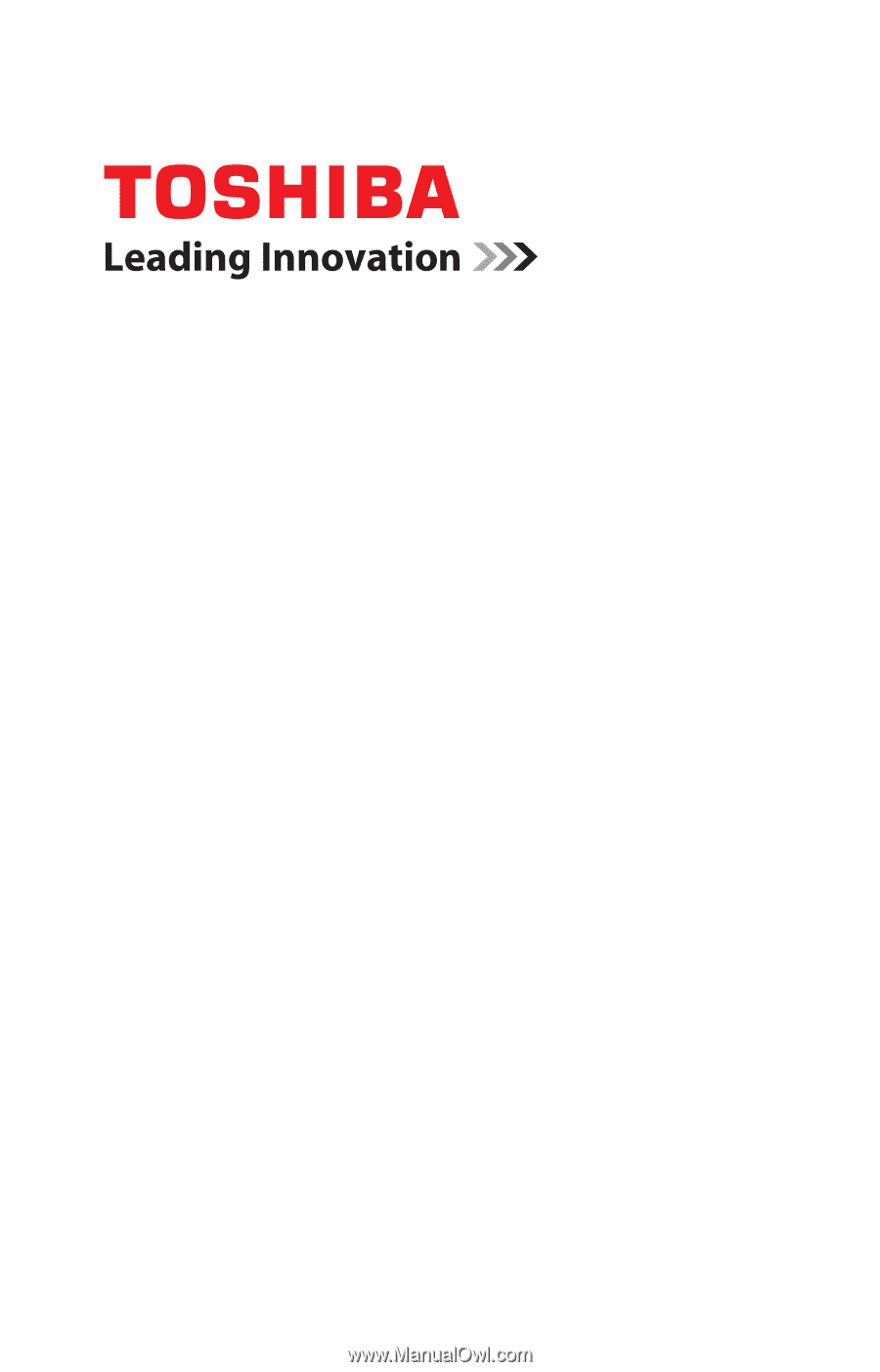
GMAA00431010
03/13
NTI Backup Now EZ v3
User’s Guide